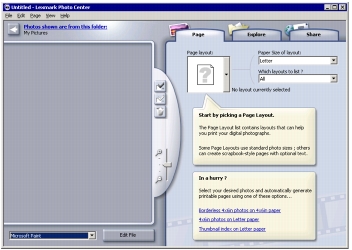Förstå programmet
Förstå programmet
 Använda papperstypssensorn
Använda papperstypssensorn
Förstå programmet
Lexmark 810 Series-programmet består av tre komponenter:
- Utskriftsegenskaper (för utskrift).
- Lexmark Utskriftsassistent (för felsökning, underhåll och information om beställning av bläckpatroner).
- Programmet Lexmark Fotoassistent (för redigering och utskrift av foton).
Använda Utskriftsegenskaper
Utskriftsegenskaper är programmet som styr utskriftsfunktionen. Du kan ändra inställningarna i Utskriftsegenskaper efter vilken typ av projekt du vill skapa. Du kan öppna Utskriftsegenskaper från nästan alla program:
- Klicka på Arkiv
 Skriv ut i programmet.
Skriv ut i programmet.
- I dialogrutan Skriv ut klickar du på knappen Egenskaper, Inställningar, Alternativ eller Format (beroende på program).
Skärmen för Utskriftsegenskaper visas tillsammans med menyn Jag vill.
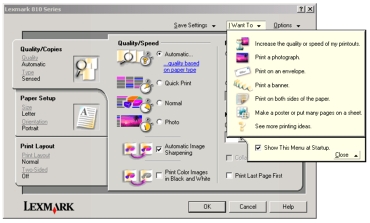
Ändringar som gjorts i inställningarna gäller endast den fil som är öppen.
Men Utskriftsegenskaper kan också nås från mappen Skrivare utan att du behöver öppna något annat program:
- Välj Start
 Inställningar
Inställningar Skrivare.
Skrivare.
- Högerklicka på Lexmark 810 Series och välj Utskriftsinställningar.
- Gör dina ändringar och klicka på OK.
Ändringar som gjorts i skrivarinställningarna från mappen Skrivare blir standardinställningar för de flesta program.
Menyn Jag vill
Menyn Jag vill visas när du öppnar Utskriftsegenskaper. Den innehåller flera olika guider som hjälper dig att välja rätt inställningar för projektet.
Flikarna Utskriftsegenskaper
Alla utskriftsinställningar finns på de tre huvudflikarna i programmet Utskriftsegenskaper: Kvalitet/Kopior, Pappersinställningar och Utskriftslayout
Fliken Kvalitet/Kopior
|
Från:
|
Välj:
|
|
Kvalitet/Hastighet
|
- Automatisk, Utkast, Normal eller Foto, beroende på vilken kvalitet på utskriften du vill ha. Utkast är det snabbaste alternativet.
|
|
Flera kopior
|
- Sortera kopior om du vill skriva ut fler än en kopia av ett dokument. Det här alternativet skriver ut alla sidor av den första kopian och sedan alla sidor av den andra kopian och så vidare.
- Skriv ut sista sidan först om du vill skriva ut sidorna i omvänd ordning.
- Det antal kopior du vill skriva ut.
|
|
Papperstyp
|
- Om du vill se vilken papperstyp som hittats, klickar du på visa papperstypen som valts automatiskt.
|
|
Välj Skriv ut färgbilder i svartvitt för att spara på bläcket i färgpatronen.
Välj Automatisk bildskärpa för att automatiskt välja den bästa nivån för bildskärpan baserat på bildens innehåll.
|
Fliken Pappersinställningar
|
Från:
|
Välj:
|
|
Pappersstorlek
|
Papper, Kuvert, Banderoll eller Marginalfri och välj sedan rätt storlek för papperstypen. Om pappersstorleken inte finns med i listan väljer du Anpassad pappersstorlek.
|
|
Riktning
|
Stående eller Liggande.
|
Fliken Utskriftslayout
|
Från:
|
Välj:
|
|
Layout
|
Normal, Banderoll, Spegelvänd, Sida/ark, Affisch, Häfte eller Marginalfri .
|
|
Dubbelsidig utskrift
|
- Dubbelsidig för att skriva ut på papperets båda sidor.
- Bindning längs långsidan eller Bindning längs kortsidan för att ange åt vilket håll sidorna i slutdokumentet ska vändas.
Obs! Om du väljer Bindning längs långsidan, bläddrar du i dokumentet som i en tidning. Om du väljer Bindning längs kortsidan, bläddrar du i dokumentet som i ett anteckningsblock.
|
Använda Lexmark Utskriftsassistent
Lexmark 810 Series Utskriftsassistent (LSC) är en värdefull informationskälla.
Så här öppnar du Lexmark Utskriftsassistent:
Klicka på Start  Program
Program  Lexmark 810 Series
Lexmark 810 Series  Lexmark Utskriftsassistent.
Lexmark Utskriftsassistent.
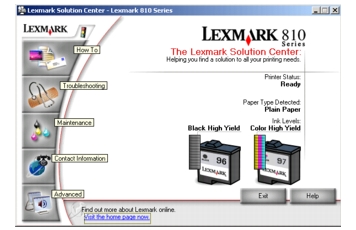
Lexmark Utskriftsassistent innehåller sex flikar: Skrivarstatus, Hur du, Felsökning, Underhåll, Kontaktinformation och Avancerat.
|
Från den här fliken:
|
Kan du
|
|
Skrivarstatus (Huvuddialogruta)
|
- Visa skrivarens status. Under utskrift så är t.ex. statusen Skriver ut.
- Visa bläckpatronernas bläcknivåer.
|
|
Hur du
|
Lär dig hur du:
- Hittar och ändrar inställningar.
- Använder grundläggande funktioner.
- Skriver ut banderoller, transferpapper, foton, kuvert och annat materiel.
|
|
Felsökning
|
- Få tips om den aktuella statusen.
- Lös problem med skrivaren.
|
|
Underhåll
|
- Installera en ny bläckpatron.
- Visa köpalternativ för nya bläckpatroner.
- Skriva ut en testsida.
- Rengöra för att åtgärda horisontella streck.
- Justera för att åtgärda suddiga kanter.
- Felsöka andra bläckproblem.
- Ta bort rester från japanska vykort.
|
|
Kontaktinformation
|
- Ta reda på hur du kontaktar Lexmark via telefon, e-post eller på nätet.
|
|
Avancerat
|
- Ändra utseendet på fönstret Utskriftsstatus och slå av eller på röstmeddelande vid utskrift.
- Ändra inställningarna för nätverksutskrift.
- Få versionsinformation om programmet.
|
Obs! Om du vill ha mer information, klickar du på Hjälp längst ned på skärmen.
Använda papperstypssensorn
Skrivaren har en papperstypssensor som känner igen följande papperstyper:
- Vanligt papper
- OH-film
- Bestruket papper
- Glansigt/Fotopapper
Papperstypssensorn är aktiverad som standard. Gör så här om du vill stänga av papperstypssensorn och välja en egen papperstyp:
- Ha dokumentet öppet och klicka på Arkiv
 Skriv ut.
Skriv ut.
Dialogrutan Skriv ut visas.
- I dialogrutan Skriv ut klickar du på Egenskaper, Inställningar eller Alternativ.
- Välj fliken Kvalitet/Kopior i dialogrutan Utskriftsegenskaper.
- I Papperstyp markerar du Använd mitt val och väljer papperstyp från nedrullningsmenyn.
Obs! Skrivaren kan känna igen vilken papperstyp du använder. Den känner inte igen pappersstorleken.
Aktivera papperstypssensorn igen
- Ha dokumentet öppet och klicka på Arkiv
 Skriv ut.
Skriv ut.
Dialogrutan Skriv ut visas.
- I dialogrutan Skriv ut klickar du på Egenskaper, Inställningar eller Alternativ.
- Välj fliken Kvalitet/Kopior i dialogrutan Utskriftsegenskaper.
- I fältet Papperstyp väljer du Använd skrivarsensor.
Obs! Om du vill ha mer information, klickar du på Hjälp överst på skärmen.
Använda programmet Lexmark Fotoassistent
Använd programmet Lexmark Fotoassistent för att hitta, redigera och skriva ut fotografier.
Så här öppnar du programmet Lexmark Fotoassistent:
- Dubbelklicka på ikonen för Lexmark Fotoassistent på skrivbordet.
Programmet Lexmark Fotoassistent visas.
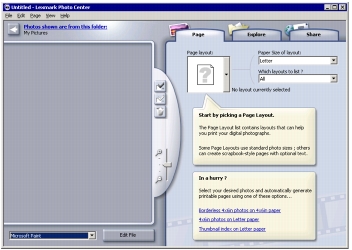
- Klicka på fliken Utforska.
- I katalogen i den högra rutan väljer du mappen där dina fotografier sparas.
Dina fotografier visas i den vänstra rutan.
 Förstå programmet
Förstå programmet Skriv ut i programmet.
Skriv ut i programmet.
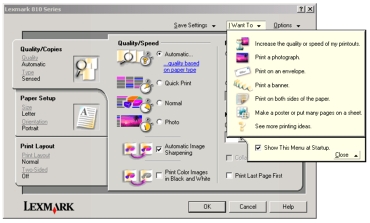
 Inställningar
Inställningar Skrivare.
Skrivare.
 Program
Program  Lexmark 810 Series
Lexmark 810 Series  Lexmark Utskriftsassistent.
Lexmark Utskriftsassistent.
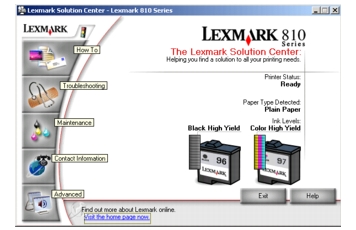
 Skriv ut.
Skriv ut.
 Skriv ut.
Skriv ut.